Instalowanie i konfigurowanie dodatku Inventory Visibility
Uwaga
Azure Active Directory jest teraz Tożsamością Microsoft Entra. Dowiedz się więcej
W tym artykule opisano sposób instalowania i konfigurowania dodatku Widoczność magazynu dla systemu Microsoft Dynamics 365 Supply Chain Management.
Musisz korzystać z Microsoft Dynamics Lifecycle Services, aby zainstalować dodatek Widoczność magazynu. Lifecycle Services to portal współpracy, który zapewnia środowisko i zbiór regularnie zaktualizowanych usług ułatwiających zarządzanie cyklem życia aplikacji w aplikacjach Finanse i Działania. Aby uzyskać więcej informacji, zobacz Zasoby w Lifecycle Services (LCS).
Wskazówka
Jeśli użytkownik jest konsultantem ds. funkcji lub konsultantem rozwiązań, powinien dołączyć do grupy Dodatek Yammer Widoczność magazynu, w której można zapoznać się z informacjami o najnowszych rozwinięciach, wymieniać wskazówki z innymi konsultantami i programistami oraz omówić funkcje.
Jeśli występują problemy techniczne lub występują wyjątki, możesz uzyskać pomoc, wysyłając wiadomość e-mail bezpośrednio do zespołu ds. produktów Widoczność magazynu inventvisibilitysupp@microsoft.com (pamiętaj, aby dołączyć identyfikator środowiska Supply Chain Management).
Aby uzyskać przydatne przykłady kodów i przewodniki rozwiązywania problemów, przejdź do repozytorium Widoczność magazynu w GitHub.
Wymagania wstępne dodatku Widoczność magazynu
Aby można było zainstalować dodatek Widoczność magazynu, musisz wykonać następujące zadania:
- Uzyskaj projekt implementacji usługi Lifecycle Services z co najmniej jednym wdrożonym środowiskiem.
- Upewnij się, że wymagania wstępne konfigurowania dodatków są spełnione. Więcej informacji o tych wymaganiach wstępnych zawiera temat Omówienie dodatków. Widoczność zapasów nie wymaga podwójnego łączenia.
W poniższej tabeli wymieniono kraje/regiony, w których jest obecnie obsługiwana widoczność zapasów.
| Region systemu Azure | Krótka nazwa regionu |
|---|---|
| Azja Wschodnia | eas |
| Azja Południowo-Wschodnia | seas |
| Australia Wschodnia | eau |
| Australia Południowo-Wschodnia | seau |
| Brazylia Południowa | sbr |
| Kanada środkowa | cca |
| Kanada wschodnia | eca |
| Chiny Wschodnie 2 | cne2 |
| Chiny Północne 2 | cnn2 |
| Europa Północna | neu |
| Europa Zachodnia | weu |
| Francja środkowa | cfr |
| Francja Południowa | sfr |
| Indie środkowe | cin |
| Indie południowe | sin |
| Japonia Wschodnia | ejp |
| Japonia Zachodnia | wjp |
| Norwegia Wschodnia | eno |
| Norwegia Zachodnia | wno |
| Zachodnia Republika Południowej Afryki | wza |
| Północna Republika Południowej Afryki | nza |
| Szwajcaria Północna | nch |
| Szwajcaria Zachodnia | wch |
| Północne Zjednoczone Emiraty Arabskie | nae |
| Południowe Zjednoczone Królestwo | suk |
| Zachodnie Zjednoczone Królestwo | wuk |
| Wschodnie stany USA | eus |
| Zachodnie stany USA | wus |
Jeśli masz pytania dotyczące tych wymagań wstępnych, skontaktuj się z zespołem ds. produktu Widoczność magazynu inventvisibilitysupp@microsoft.com.
Instalowanie dodatku Widoczność magazynu
Przed zainstalowaniem tego dodatku zarejestruj aplikację i dodaj klucz tajny klienta do Microsoft Entra w swojej subskrypcji Azure. Stosowne instrukcje zawierają tematy Rejestrowanie aplikacji i Dodawanie klucza tajnego klienta. Pamiętaj o zanotowaniu wartości pól Identyfikator aplikacji (klienta), Klucz tajny klienta i Identyfikator dzierżawy, ponieważ będą potrzebne później.
Ważne
Jeśli masz więcej niż jedno środowisko usługi Lifecycle Services, utwórz inną aplikację Microsoft Entra dla każdego z nich. Jeśli do zainstalowania dodatku Widoczność magazynu dla różnych środowisk używasz tego samego identyfikatora aplikacji i identyfikatora dzierżawcy, wystąpi problem z tokenem w starszych środowiskach. W związku z tym ważna będzie tylko ostatnia instalacja.
Po zarejestrowaniu aplikacji i dodaniu klucza tajnego klienta do Tożsamości Microsoft Entra wykonaj następujące kroki, aby zainstalować dodatek Widoczność magazynu.
Zaloguj się do Lifecycle Services.
Na stronie głównej wybierz projekt, w którym jest wdrożone środowisko.
Na stronie projektu wybierz środowisko, w którym chcesz zainstalować dodatek.
Przewijaj stronę środowiska w dół do momentu, aż znajdziesz sekcję Dodatki środowiska w sekcji Integracja Power Platform. Tam znajdziesz nazwę środowiska Dataverse. Potwierdź, że nazwa środowiska Dataverse jest nazwą, której chcesz używać dla widoczności zapasów.
Banknot
Obecnie są obsługiwane tylko środowiska Dataverse utworzone za pomocą usługi Lifecycle Services. Jeśli środowisko Dataverse zostało utworzone w inny sposób (na przykład za pomocą centrum administracyjnego PowerApps) i jest połączone ze środowiskiem Supply Chain Management, należy najpierw naprawić problem mapowania, zanim zostanie zainstalowany dodatek Widoczność magazynu.
Możliwe, że twoje środowisko podwójnego zapisu jest połączone z instancją Dataverse, a Lifecycle Services nie jest ustawiony na integrację z Power Platform. Ten błąd w łączeniu może spowodować nieoczekiwane zachowanie. Zalecamy, by szczegóły środowiska Lifecycle Services pasowały do tego, co jest podłączone w podwójnym zapisie, więc to samo połączenie może być używane przez zdarzenia biznesowe, tabele wirtualne i dodatki. Zobacz Niezgodne połączenie, aby uzyskać informacje na temat naprawiania problemów z mapowaniem. Po rozwiązanie problemu z mapowaniem można kontynuować instalację widoczności magazynu.
W sekcji Dodatki środowiska wybierz opcję Zainstaluj nowy dodatek.
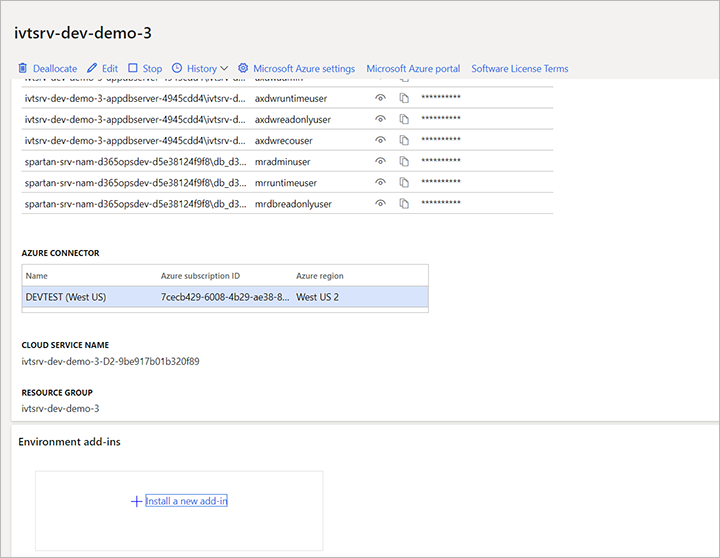
Wybierz opcję Zainstaluj nowy dodatek. Zostanie otwarta lista dostępnych dodatków.
Z listy wybierz opcję Widoczność magazynu.
Ustaw następujące pola dla swojego środowiska:
- Identyfikator aplikacji Tożsamości Microsoft Entra (klienta) — wprowadź utworzony i zanotowany wcześniej identyfikator aplikacji Microsoft Entra.
- Identyfikator dzierżawy Microsoft Entra — wprowadź identyfikator dzierżawy zanotowany wcześniej.

Zaakceptuj regulamin, zaznaczając pole wyboru Regulamin.
Wybierz Zainstaluj. Stan dodatku będzie widoczny jako Instalowany. Po zakończeniu instalacji odśwież stronę. Stan powinien zostać zmieniony na Zainstalowany.
W Dataverse zaznacz sekcję Aplikacje w lewej nawigacji i sprawdź, czy widoczność zapasów Power Apps została zainstalowana pomyślnie. Jeśli sekcja Aplikacje nie istnieje, skontaktuj się z zespołem produktów widoczności zapasów pod adresem inventvisibilitysupp@microsoft.com
Banknot
Jeśli system ostrzega, że nie masz uprawnienia do instalowania widoczności zapasów w usługach Lifecycle Services, skontaktuj się z administratorem, aby zmodyfikować Twoje uprawnienia.
Jeśli instalacja ze strony Lifecycle Services trwa dłużej niż godzinę, to prawdopodobnie na Twoim koncie użytkownika brakuje uprawnień do instalowania rozwiązań w środowisku Dataverse. Wykonaj następujące czynności, aby rozwiązać problem:
Anuluj proces instalacji dodatku Inventory visibility na stronie Lifecycle Services.
Zaloguj się do centrum administracyjnego Microsoft 365 i upewnij się, że konto użytkownika, którego chcesz używać do zainstalowania tego dodatku, ma przypisaną licencję „Dynamics 365 Unified Operations Plan”. W razie potrzeby przypisz licencję.
Zaloguj się do centrum administracyjnego Power Platform, używając odpowiedniego konta użytkownika. Następnie zainstaluj dodatek Widoczność inwentarza, wykonując następujące czynności:
- Wybierz środowisko, w którym chcesz zainstalować dodatek.
- Wybierz Aplikacje Dynamics 365.
- Wybierz Zainstaluj aplikację.
- Wybierz Widoczność magazynu
Po zakończeniu instalacji wróć na stronę usługi Lifecycle Services i spróbuj ponownie zainstalować dodatek Widoczność magazynu.
Konfigurowanie widoczności zapasów w aplikacji Supply Chain Management
Wdróż pakiet integracyjny Widoczność magazynu
Jeśli korzystasz z rozwiązania Supply Chain Management w wersji 10.0.17 lub starszej, skontaktuj się z pokładowym zespołem pomocy technicznej ds. Widoczności zapasów pod adresem inventvisibilitysupp@microsoft.com, aby uzyskać paczkę z plikami. Następnie wdróż pakiet w usługach Lifecycle Services.
Banknot
Jeśli podczas wdrażania wystąpi błąd niezgodności wersji, należy ręcznie zaimportować projekt X ++ do środowiska programistycznego. Następnie utwórz pakiet do wdrożenia w swoim środowisku programistycznym i wdróż go w środowisku produkcyjnym.
Kod jest dołączony do programu Supply Chain Management w wersji 10.0.18. Jeśli używasz tej lub nowszej wersji, wdrożenie nie jest wymagane.
Upewnij się, że poniższe funkcje są włączone w środowisku Supply Chain Management. (Domyślnie są włączone).
| Opis funkcji | Wersja kodu | Przełącz klasę |
|---|---|---|
| Włączanie lub wyłączanie korzystania z wymiarów magazynowych w tabeli InventSum | 10.0.11 | InventUseDimOfInventSumToggle |
| Włączanie lub wyłączanie korzystania z wymiarów magazynowych w tabeli InventSumDelta | 10.0.12 | InventUseDimOfInventSumDeltaToggle |
Konfiguracja integracji Widoczności zapasów
Po zainstalowaniu tego dodatku należy przygotować system Supply Chain Management do pracy z tym dodatkiem, wykonując następujące kroki.
W Supply Chain Management otwórz obszar roboczy Zarządzanie funkcjami i włącz funkcję Integracja widoczności magazynu.
Wybierz kolejno opcje Zarządzanie zapasami>Ustawienia>Parametry integracji dodatku Widoczność magazynu.
Otwórz kartę Ogólne i wybierz następujące ustawienia:
- Punkt końcowy dodatku Widoczność magazynu — wprowadź adresu URL środowiska, w którym jest uruchamiany dodatek Widoczność magazynu. Aby uzyskać więcej informacji, zobacz Znajdź punkt końcowy usługi i przeczytaj konfigurację.
- Maksymalna liczba rekordów w jednym żądaniu — należy ustawić maksymalną liczbę rekordów, które mają być dołączane w jednym żądaniu. Należy wprowadzić dodatnią liczbę całkowitą mniejszą lub równą 1000. Wartość domyślna to 512. Zdecydowanie zaleca się utrzymywanie wartości domyślnej, chyba że użytkownik otrzyma zawiadomienie od pomocy technicznej firmy Microsoft lub w inny sposób będzie musiał ją zmienić.
Poniższe funkcje opcjonalne ulepszają funkcje widoczności magazynu. Zdecyduj, czy ma używać jednej czy obu z tych funkcji. W razie ich skonfigurowania. (Można je również ustawić później).
- Zastrzeżenia miękkie i kompensacje – Rezerwacje miękkie pomagają organizacjom w osiągnięciu pojedynczego źródła informacji o dostępnym zapasie, zwłaszcza w trakcie procesu realizacji zamówienia. Informacje na temat włączania i konfigurowania tej funkcji znajdują się w Rezerwacje dodatku Widoczność zapasów.
- Obsługa procesów zarządzania magazynem (WMS) — ta funkcja umożliwia używanie towarów WMS z widocznością zapasów. Informacje na temat włączania i konfigurowania tej funkcji znajdują się w Obsługa dodatku Inventory Visibility dla pozycji WMS.
- Podsumowanie zapasów — ta funkcja zapewnia podsumowanie zapasów produktów wraz ze wszystkimi wymiarami. Informacje na temat włączania i konfigurowania tej funkcji znajdują się w Podsumowanie zapasów.
- Wstępnie załaduj usprawnione zapytanie o stan zapasów – ta funkcja zapewnia zagregowane podsumowanie zapasów dla produktów według skonfigurowanych wymiarów. Więcej informacji na temat pracy z tą funkcją po jej skonfigurowaniu można znaleźć w części Wstępne załadowanie usprawnionego zapytania o dostepność.
Po zakończeniu konfigurowania wybranych funkcji opcjonalnych przejdź do Zarządzanie zapasami>Okresowe>Integracja Widoczności zapasów i włącz zadanie. Wszystkie zdarzenia zmiany zapasów z Supply Chain Management zostaną teraz zaksięgowane w widoczności magazynu.
Uwaga
Jeśli po włączeniu zadania integracji widoczności zapasów pojawi się błąd informujący, że należy zaktualizować schemat partycji, zobacz sekcję Aktualizuj schemat partycji do dwóch, jeśli podczas włączania zadania integracji widoczności zapasów pojawi się błąd tego artykułu zawiera instrukcje.
Poprawki integracji widoczności magazynu
Aby uzyskać listę ostatnich poprawek dostępnych dla funkcji integracji widoczności zapasów w Supply Chain Management, zobacz ostatnie poprawki rozwiązania Dynamics 365 SCM.
Zaktualizuj schemat partycji do dwóch, jeśli wystąpi błąd podczas włączania zadania integracji Widoczności zapasów
Podczas próby włączenia zadania wsadowego integracji widoczności zapasów z poziomu rozwiązania Supply Chain Management może pojawić się następujący błąd:
Nie można zsynchronizować więcej niż 500 000 rekordów w tym samym magazynie. Aby złagodzić ten problem, należy zaktualizować schemat partycji do 2 w dodatku Widoczność zapasów. Aby uzyskać więcej informacji, skontaktuj się z zespołem wsparcia Widoczności zapasów pod adresem
inventvisibilitysupp@microsoft.com.
Jeśli pojawi się ten błąd, wykonaj poniższe kroki, aby zaktualizować schemat partycji i zapobiec problemom z brakiem pamięci. Jeśli nie pojawi się ten błąd, możesz zignorować tę procedurę.
- W Power Apps usuń wszystkie dane zapasów.
- Skonfiguruj system do wysyłania żądań interfejsu API do widoczności magazynu.
- Po usunięciu danych wywołaj (
Get) interfejs API z treściąnone, aby pobrać wszystkie identyfikatory partycji (przy użyciu/api/environment/{environmentId}/allpartitionids). Sprawdź odpowiedź, aby potwierdzić, że dane zostały całkowicie wyczyszone. Wynik powinien być pusty. - Wywołanie interfejsu API
Postz treściąnonew celu zmiany schematu partycji (przy użyciu/api/environment/{environmentId}/updatePartitionSchema?newversion=2). - W Power Apps włącz funkcję zaawansowana inwentaryzacja magazynu i zaktualizuj konfigurację.
- W Power Apps przejrzyj konfigurację środowiska wykonawczego. Pole
CachePartitonIdVersionpowinno teraz wyświetlaćByLocationAndProductIdMod64. - W Supply Chain Management przejdź do Zarządzania zapasami>Zadania okresowe>Integracja Widoczności zapasów i uruchomić zadanie.
Aktualizacja dodatku Widoczność magazynu
Aby zaktualizować zainstalowaną wersję dodatku Widoczność zapasów do najnowszej wersji, należy wykonać następujące czynności:
Zaloguj się do centrum administracyjnego usługi Power Platform.
W okienku nawigacji wybierz Środowiska.
Otwórz środowisko, w którym chcesz zaktualizować dodatek Widoczność zapasów.
W sekcji Zasoby wybierz pozycję Aplikacje Dynamics 365.
Na liście znajdź wiersz o nazwie Widoczność zapasów systemu Dynamics 365. Sprawdź wartość w kolumnie Stan dla tego wiersza.
- Jeśli stan jest Zainstalowane, uruchomiona jest już najnowsza wersja, dzięki czemu można pominąć pozostałą część tej procedury.
- Jeśli Stan to Dostępna aktualizacja, to aktualizacja jest dostępna. Przejdź do następnego kroku.
Wskazówka
Aby zobaczyć, która wersja dodatku jest aktualnie uruchamiana, niezależnie od stanu, otwórz menu Więcej akcji aplikacji (przycisk wielokropka), a następnie wybierz polecenie Szczegóły.
Jeśli na stronie pokazano, że jest dostępna aktualizacja, otwórz menu Więcej akcji aplikacji (przycisk wielokropka), a następnie wybierz polecenie Aktualizuj.
Otwiera się okno dialogowe. Zaznacz pole wyboru, aby zaakceptować warunki użytkowania usługi, a następnie wybierz pozycję Aktualizuj.
Zostanie otwarte okno podręczne z prośbą o potwierdzenie akcji. Aby kontynuować, wprowadź nazwę środowiska w dostarczonym polu, a następnie wybierz pozycję Aktualizuj.
Odinstalowywanie dodatku Widoczność magazynu
Aby odinstalować dodatek Widoczność magazynu, trzeba:
Zaloguj się do modułu Supply Chain Management.
Przejdź do Zarządzanie zapasami>Okresowe>Integracja widoczności magazynu i wyłącz zadanie.
Przejdź do usługi Lifecycle Services i otwórz stronę środowiska, z którego chcesz odinstalować ten dodatek (zobacz też Instalowanie dodatku Widoczność zapasów).
Wybierz Odinstaluj.
Proces odinstalowywania powoduje teraz zakończenie pracy dodatku Widoczność magazynu oraz wyrejestrowanie dodatku z usługi Lifecycle Services i usunięcie wszelkich tymczasowych danych przechowywanych w pamięci podręcznej danych dodatku Widoczność magazynu. Jednak podstawowe dane zapasów, które zostały zsynchronizowane w subskrypcji Dataverse, pozostają. Aby usunąć te dane i wszystkie rozwiązania związane z Widocznością zapasów, należy wykonać pozostałą część tej procedury.
Otwórz Power Apps.
Wybierz środowisko na pasku nawigacji.
Wybierz środowisko Dataverse, które jest połączone ze środowiskiem usługi Lifecycle Services.
Przejdź do obszaru Rozwiązania i usuń następujące rozwiązania w następującej kolejności:
- Dynamics 365 Inventory Visibility — kotwica
- Dynamics 365 Inventory Visibility — wtyczki
- Dynamics 365 Inventory Visibility — aplikacja
- Dynamics 365 Inventory Visibility — formanty
- Dynamics 365 Inventory Visibility — podstawa
Po usunięciu tych rozwiązań usuwane są także dane przechowywane w tabelach.
Ważne
Dane i rozwiązania związane z usługą Widoczność magazynu w Power Apps należy usuwać tylko wtedy, gdy na pewno nie będziesz korzystać z funkcji widoczności magazynu w bieżącym środowisku. Usunięcie ich i próba ponownego zainstalowania usługi Widoczność magazynu na stronie usługi LCS może spowodować problemy, takie jak zablokowanie podczas instalacji, i nie będzie można jej przywrócić.
Jeśli musisz odinstalować i ponownie zainstalować ten dodatek, ponieważ przywrócono bazę danych usługi Supply Chain Management, dlatego nie należy usuwać danych i rozwiązań w usłudze Power Apps. Zamiast tego należy wykonać procedurę Czyszczenie danych widoczności magazynu w Dataverse przed przywróceniem bazy danych usługi Supply Chain Management, aby rozwiązać wszelkie problemy z danymi.
Wyczyść dane widoczności zapasów przed przywróceniem bazy danych Dataverse Supply Chain Management
Jeśli użytkownik używa widoczności zapasów, a następnie przywraca bazę danych Supply Chain Management, przywrócona baza danych może zawierać dane, które nie są spójne z danymi poprzednio zsynchronizowanymi przez widoczność zapasów do Dataverse. Ta niespójność danych może spowodować błędy systemowe i inne problemy. Dlatego przed przywróceniem bazy danych Supply Chain Management ważne jest, aby przed przywróceniem bazy wyczyścić wszystkie dane dotyczące widoczności zapasów z Dataverse.
Aby przywrócić bazę danych Supply Chain Management, należy skorzystać z następującej procedury:
- Zaloguj się do modułu Supply Chain Management.
- Przejdź do Zarządzanie zapasami>Okresowe>Integracja widoczności magazynu i wyłącz zadanie.
- Przestań wysyłać żądania widoczności magazynu z dowolnego innego systemu firmy trzeciej.
- W Power Apps otwórz stronę Konfiguracja dla Widoczności zapasów. Następnie wybierz pozycję Wyczyść dane użytkownika w prawym górnym rogu. Powoduje to wyczyszczenie brudnych danych inwentaryzacyjnych z przywróconej bazy danych bez wpływu na istniejące konfiguracje.
- Przywróć bazę danych Supply Chain Management, na przykład w sposób opisany w części Przywracanie punktu w czasie bazy danych (PITR) lub przywracanie bazy danych produkcji na raz do środowiska piaskownicy.
- Przejdź do Zarządzanie zapasami>Okresowe>Integracja widoczności magazynu i włącz zadanie ponownie.
Ważne
Istnieje kilka sposobów migracji danych między środowiskami Dataverse, ale odradzamy to, ponieważ dane Dataverse zawierają swój EnvironmentId, co oznacza, że migracja danych bezpośrednio między różnymi środowiskami spowoduje uszkodzenie danych. Jeśli wystąpi ten problem, skontaktuj się z inventvisibilitysupp@microsoft.com w celu uzyskania pomocy.